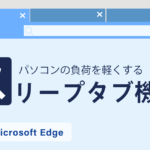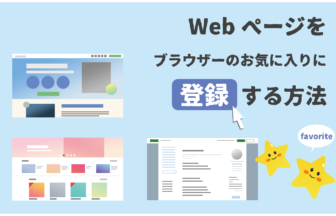GoogleのGmailやカレンダー、MicrosoftのOfficeオンライン版など便利なWebサービスは沢山あります。これらは普通ブラウザから使うものですが、Edgeではこれをアプリの様な使い勝手に変える機能があるんです。
動画で確認する
ホームページをアプリのように表示する方法
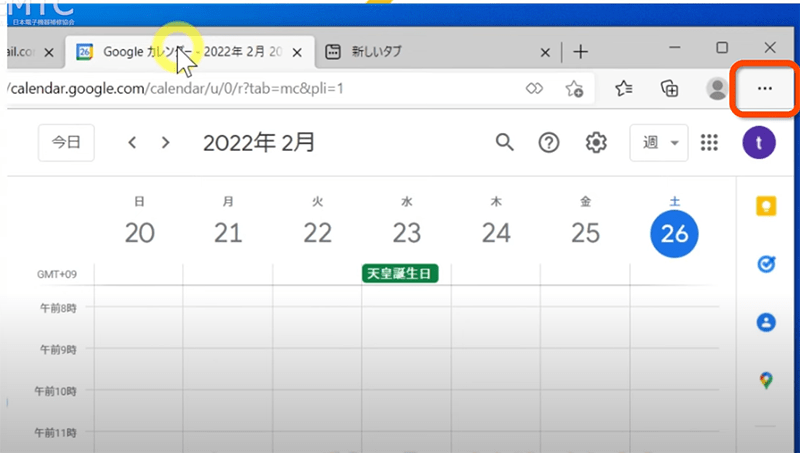
メニューバー一番右の「・・・」をクリックします
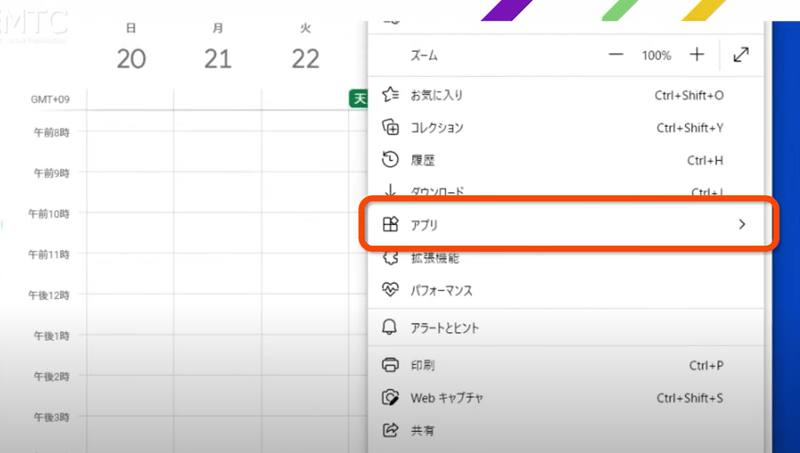
「アプリ」にカーソルを合わせ
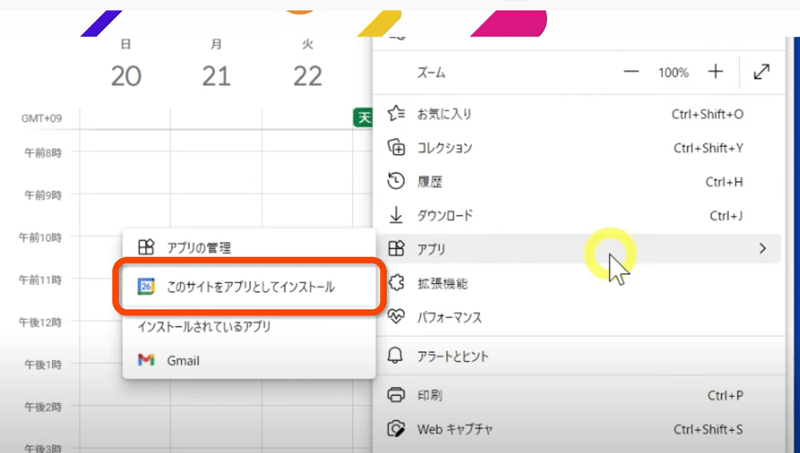
「このサイトをアプリとしてインストール」をクリックします
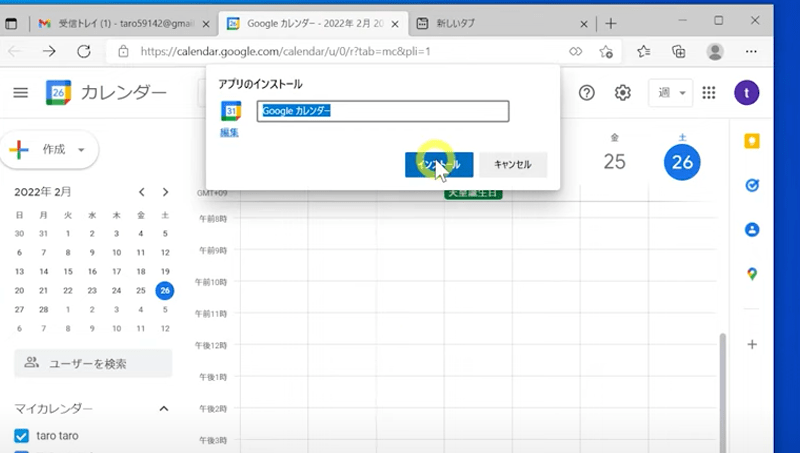
アプリのインストールというウィンドウが出てくるので「インストール」をクリックします
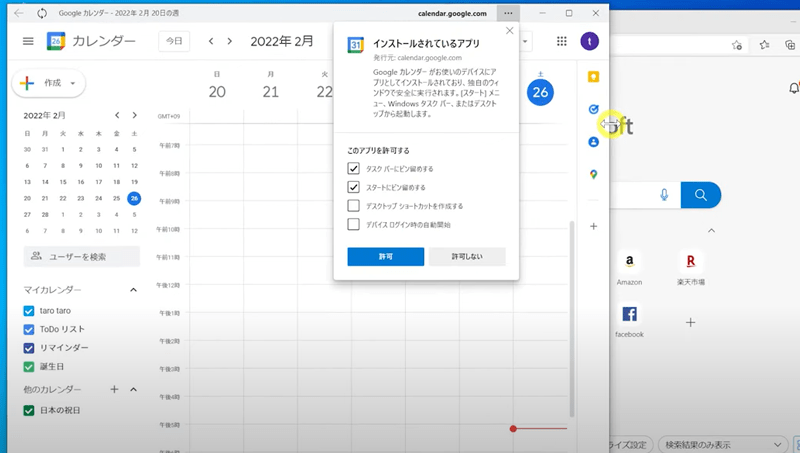
タスクバーやスタートメニューへのピン留め、ショートカットの作成などのチェック項目が出てきますので許可したい項目にチェックして「許可」をクリックします
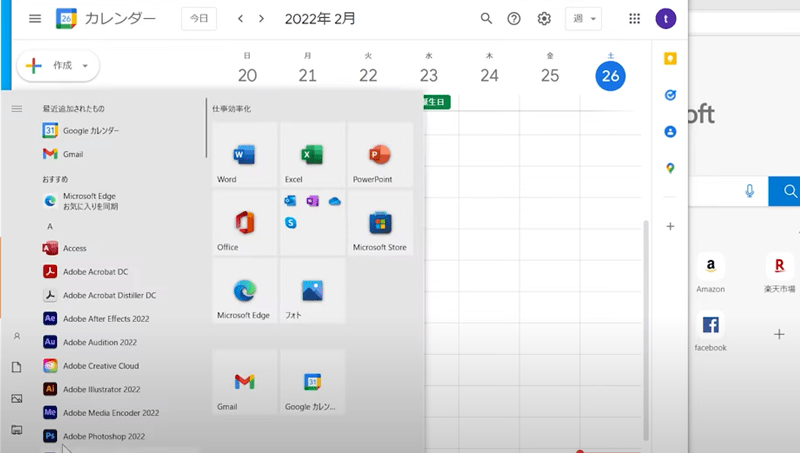
ページが独立してアプリとして表示されます。タスクバーとスタートメニュー、デスクトップのショートカットにも登録されます
こうするとEdgeを開かなくてもそのページだけをアプリとして開けます。
アンインストールの方法
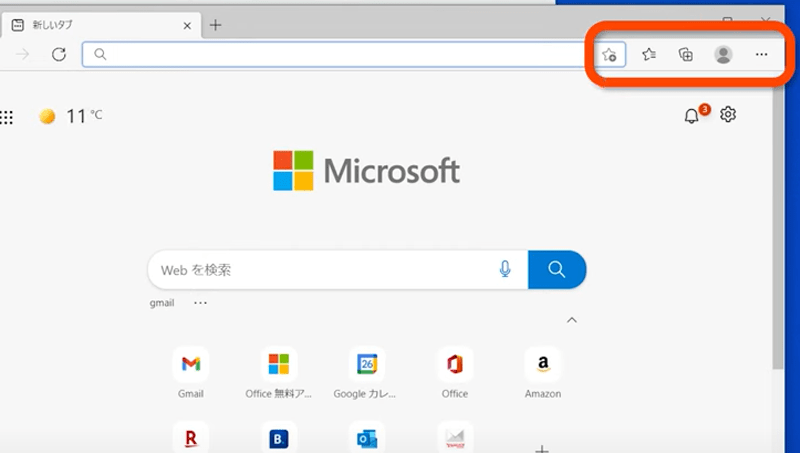
メニューバー一番右の「・・・」をクリックします
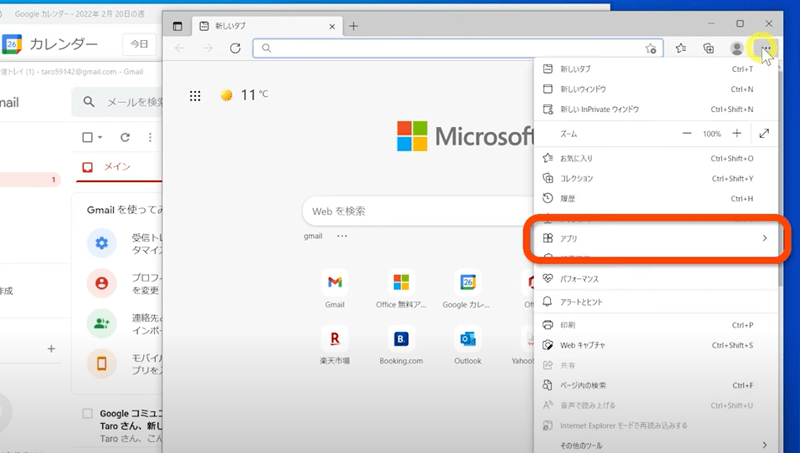
「アプリ」にカーソルを合わせ
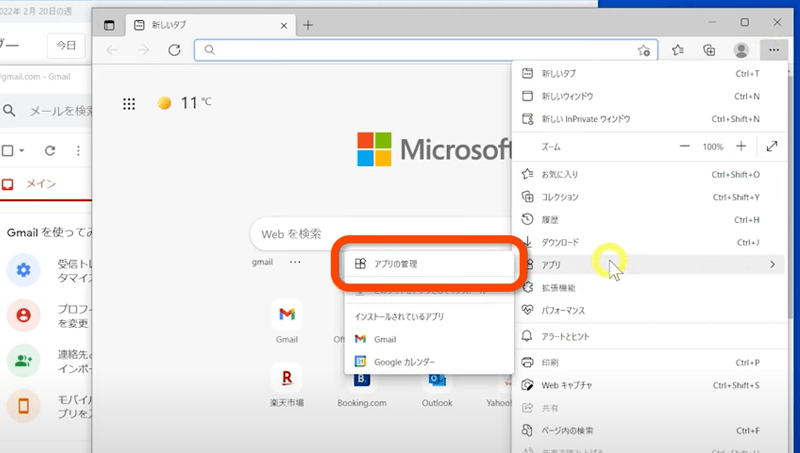
「アプリの管理」をクリックします
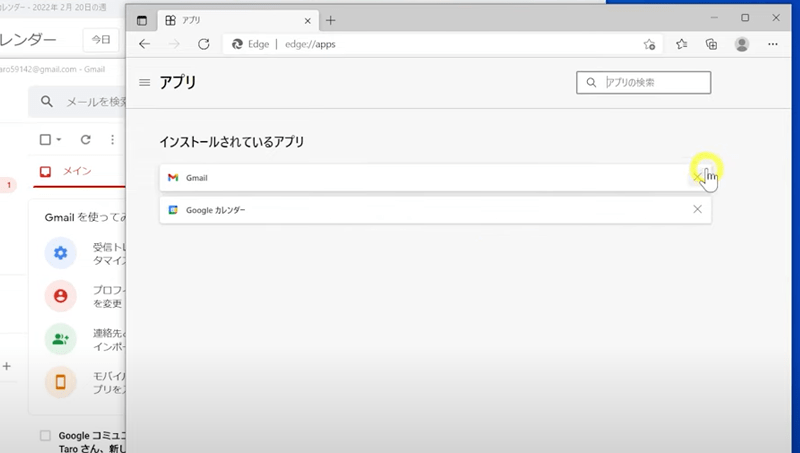
インストールされているアプリの一覧が表示されるので、アンインストールしたいものの「×」をクリックします
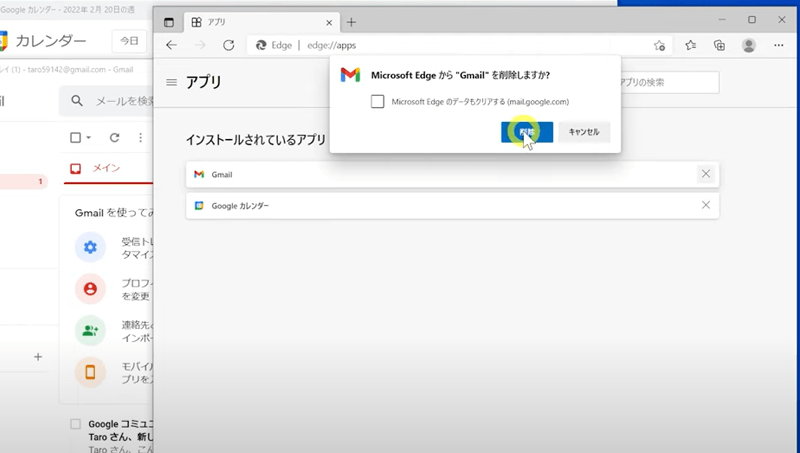
確認ウィンドウが出てくるので「削除」をクリックします